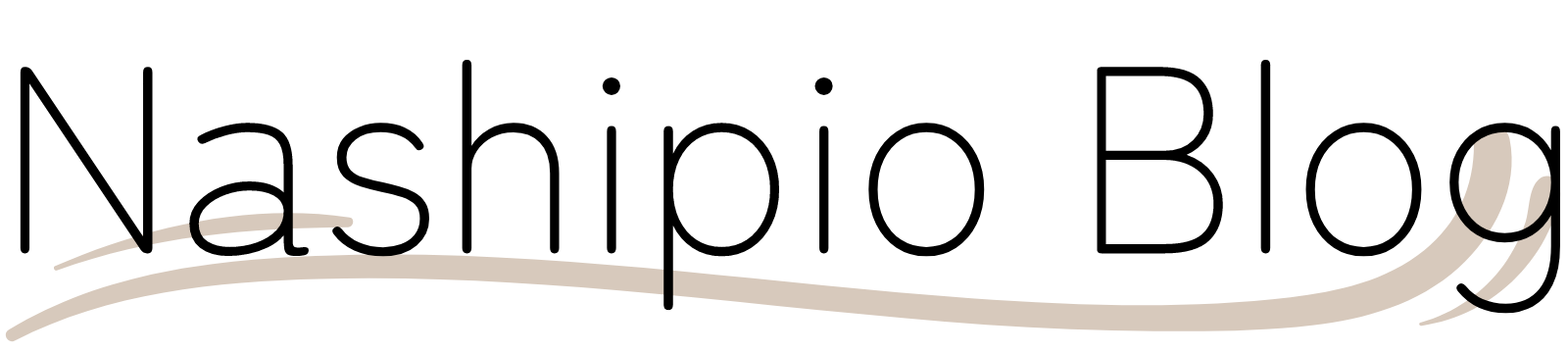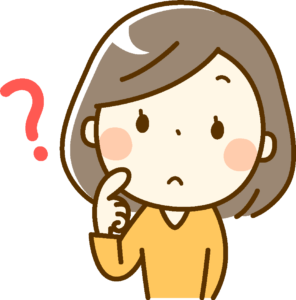
ブログを始めたいんですが、初期費用はどれくらいかかるんでしょうか。
何にどれくらいお金がかかるのか、事前に知っておきたいのでわかりやすく教えてください。
こんなお悩みにお答えします。
↑クリックすると読みたい項目にジャンプします。
このような順で解説していきますね。
私が実際にブログを始めた時の内訳をそのままご紹介します。リアルな金額がわかりますので、記事を読んで初期費用がどれくらいかかるのかを把握してください。
内訳がわかれば、不安がなくなりブログを始めやすくなります。

レンタルサーバー(ConoHa WING)のお得なキャンペーン情報もあわせてご紹介しますので、ぜひ最後まで読んでみてくださいね。
ブログの初期費用

実際に私がブログを始めるときに、かかった費用はこちらです。
| 商品・サービス | 金額 |
| ①:レンタルサーバー(ConoHa WING) | ¥13,068(1年契約) |
| ②:独自ドメイン(ConoHa WING) | ¥0 |
| ③:WordPress | ¥0 |
| ④:WordPressのテーマ(AFFINGER6) | ¥14,800 |
| ⑤:アイコン(ココナラ) | ¥4,448 |
| ⑥:教材(本4冊) | ¥8,000くらい |
| 合計 | ¥40,000くらい |
収益化目的でブログを始める場合は①〜③を必ず準備しましょう。
ただ、どうしても必要な費用は①〜③なので、私が実際にかかった初期費用から④〜⑥を除けば下の金額になります。
最低費用(ブログ1年運営)
レンタルサーバー代のみの¥13,068です。(ConoHa WINGのWINGパックで契約、キャンペーン中の場合)
「趣味目的でブログを始めたいから稼ぐつもりはないよ」っていう人は無料ブログでOKです!
こんな考え方もあり!
今は趣味でブログ始めようと思っていても将来的に収益化を目指す可能性があるのなら、最初からWordPressで始めておくのも1つといえます。
そして④〜⑥は必要に応じて個人で判断してそろえていきましょう。

では、次からは1つずつわかりやすく説明していきます。
ブログの初期費用よりも前の段階:ネット環境は大前提

まず基本の準備をお伝えしますね。
- インターネット回線
- パソコン(iPad)
2つとも必要なので、そろえていきましょう。
①:インターネット回線
この設備が整っていないとブログはできません。
なぜならブログ運営はネット無しで作業ができないからです。
しかし最近は、
- 自宅に回線をひいている
- 賃貸アパートでも最初から設備が整っている
などの状況も多く、「インターネット環境を準備しなきゃ!」という意識は特に必要ないかもしれません。
基本の準備なので、もしネット環境がない場合は整えましょう。
②:パソコンの準備
パソコンが無いと作業できませんよね。
パソコンをこの機会に購入してもいいですし、iPadがあるならiPadでもブログはできます。
実際に私はiPad Airでブログを立ち上げてこれまでずっと作業してきました。

スマホでもブログはできますが、
- 画面が小さい
- 効率よく作業できない
などを考えるとあまりおすすめはできません。
ユーザーが検索する端末はパソコンよりもモバイルが多いからです。
ブログの初期費用で最低限必要なものは3つ

ここからが本題といってもいいですね。
- レンタルサーバー
- 独自ドメイン
- WordPress
ブログを始めるにはまず、この3つを準備する必要があります。
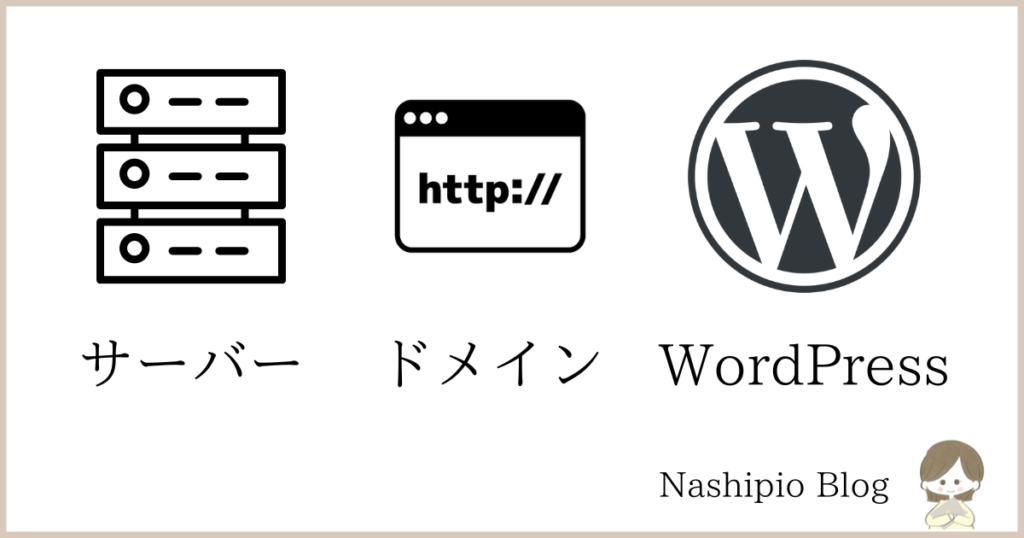
この言葉を聞いてもイマイチよくわからないなーという人のために、こちらの図を用意しました。
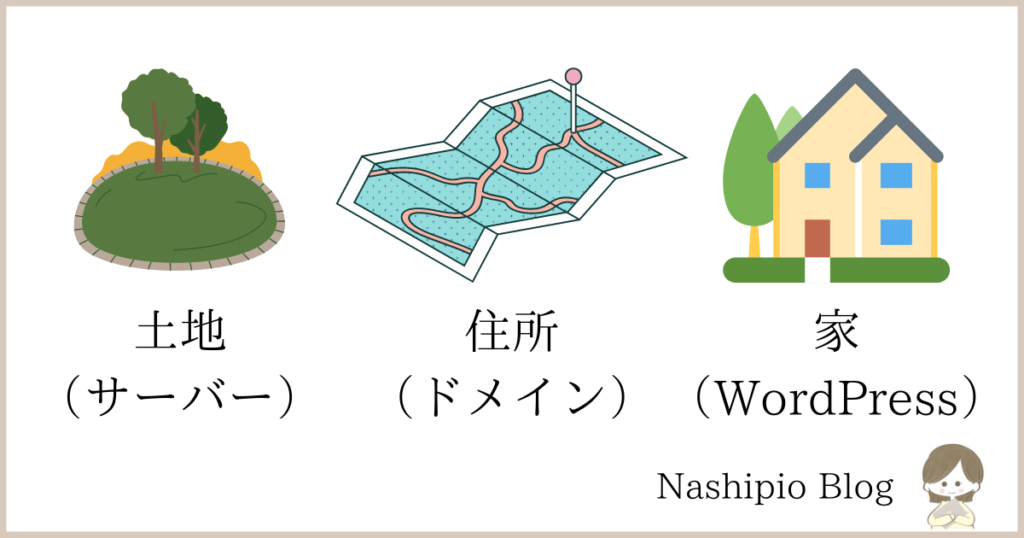
家を建てるには、土地の手配と住所が必要になってきますよね。
それと同じで、ブログを作るにはレンタルサーバーとドメインが必要になっていきます。
つまり、上の図のように置き換えて説明することができるのです。
家を建てる順序をイメージして、ブログを作っていけばいいんですね。

①:レンタルサーバー
レンタルサーバーは月額およそ¥1,000ですが、必要な費用ですので準備しましょう。
そもそもレンタルサーバーとはたくさんの情報を保管しておくための場所で、上の図でいうと「土地」のようなものです。
私は今ConoHa WINGを利用していますが、どのサーバーを選んでいいのかよくわからないという人は、ConoHa WINGを選んでおけば間違いないです。
私が1年契約したときの金額は¥13,068だったので、1ヶ月あたり、1日あたりに換算すると下の表のようになります。
| 期間 | 金額 |
| 1年契約 | ¥13,068 |
| 1ヶ月あたり | ¥1089 |
| 1日あたり | ¥35〜36くらい |
契約期間は長い方が割引率が高いので、途中でブログをやめずに継続するという強い意思のある人は長期契約がいいでしょう。
ConoHa WINGをおすすめする13個の理由と、契約方法はこちらの記事にまとめてあります。
キャンペーン情報も含めていますので、お得にブログを始めたい人はぜひチェックしてみてください!
キャンペーン中は、はっきり言ってかなりお得!!私もキャンペーン中に契約してブログをスタートさせました。

このタイミングでブログを始めることをおすすめします。
②:ドメイン
ConoHa WINGのWINGパックを契約するとドメイン代は無料になりますので、大変お得!
ドメインとはURLの一部で「住所」のようなものです。
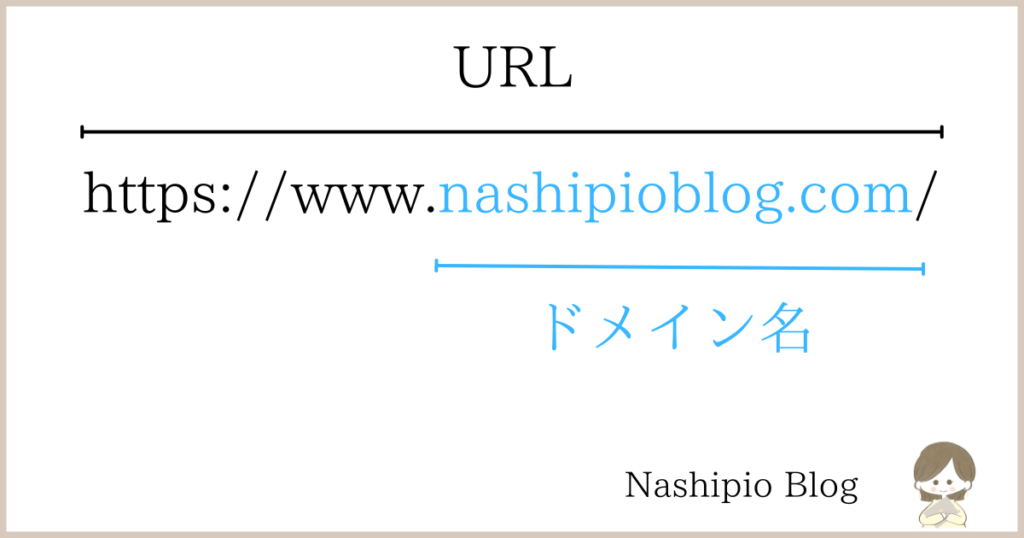
青い部分を自由に決めるのですが、他の人がすでに使用していたら使えませんので注意しましょう。
後ろの「.com」の部分をトップレベルドメインと呼びますが特にこだわりがなければ、メジャーな「.com」を選んでおけば大丈夫です。
トップレベルドメインの種類
- .com
- .net
- .org
- .info
- .jp など他多数
③:WordPress
WordPressの利用料は無料で、ConoHa WINGの「かんたんセットアップ」機能を使うとすぐに設定完了します。
ちなみにWordPressとはブログを管理できるシステムのことで、「家」によく例えられますよ。
サイトの管理は自分で行う必要がありますが、収益化を目指すのであればWordPressを使っていきましょう。

ブログの初期費用に追加して準備すると快適になるもの

ここからは「必須ではないですが、あれば便利」なアイテム・ツールをご紹介します。
- WordPressの有料テーマ
- アイコン
- ロゴ画像
- ヘッダー・フッター画像
- 教材
- ツール
- プラグイン
では、見ていきましょう。
①:WordPressの有料テーマ
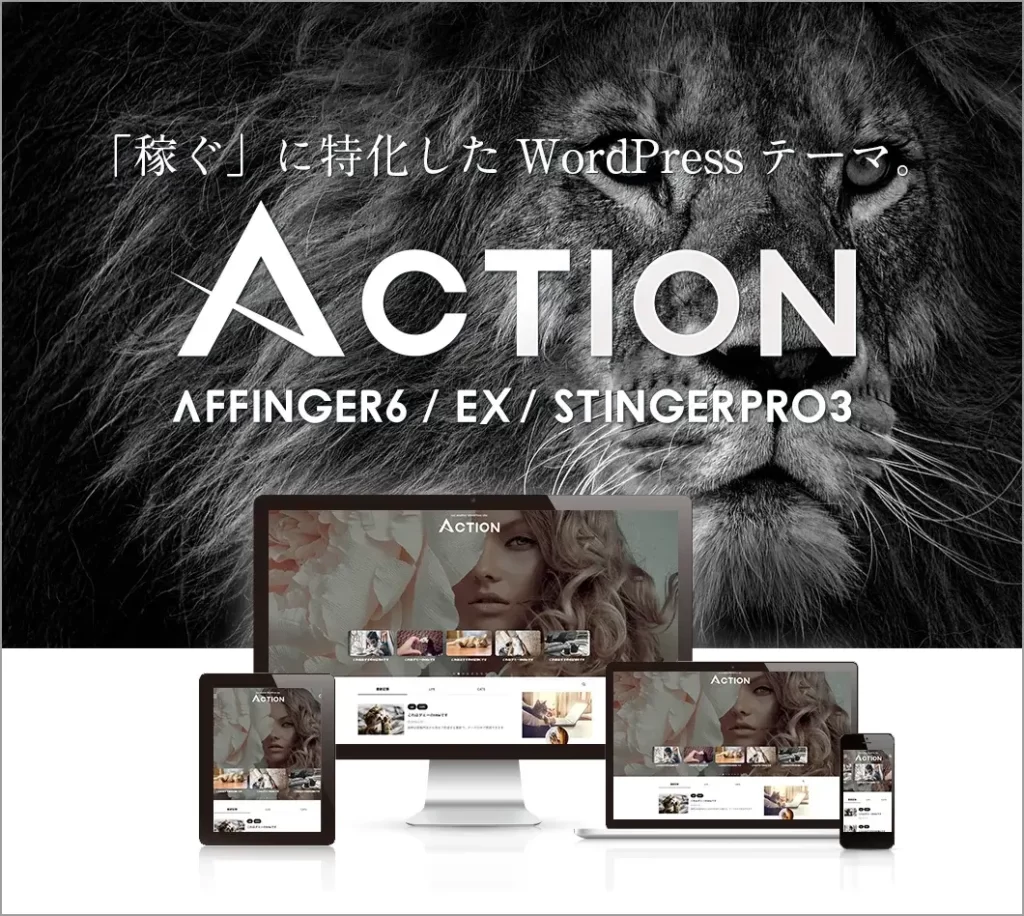
テーマとはブログのデザインを整えるテンプレートのことですが、だいたい¥10,000〜¥20,000の金額です。
私が現在使用中のAFFINGER6は買い切りなので、翌年からは費用がかからず初回のみの出費となりますよ。
カスタマイズ性の高さが魅力!!
少々高い買い物にはなりますが、AFFINGER6は設定項目が多いためデザインを決めるだけでもすごくワクワクします。
AFFINGER6以外の有料テーマは、例えばこんなものがありますので参考にしてみてくださいね。
他にもたくさんありますので、自分に合ったものを見つけましょう。
②:アイコン
サイトや運営者のイメージを表現した画像のことですが、金額の範囲は幅広いです。
こちらが希望する条件や、書いてくれるイラストレーターさんの値段設定によるところが大きいからですね。
これが私のアイコンです。ココナラで作ってもらって金額は¥4,448でした。

オリジナルアイコンを作成することで、
- 読者に覚えてもらいやすくなる
- 誰かとかぶることがない
などのメリットがあります。
ココナラに依頼すると素敵なアイコンを作ってもらえますよ。
まずは無料登録をして、どんな商品・作品があるのか見てみましょう。
③:ロゴ画像・ヘッダー&フッター画像
- ロゴ画像:サイトの名前やイメージを表した文字デザイン
- ヘッダー:サイトの上位部分
- フッター:サイトの下位部分
イメージとして下の画像を見てください。
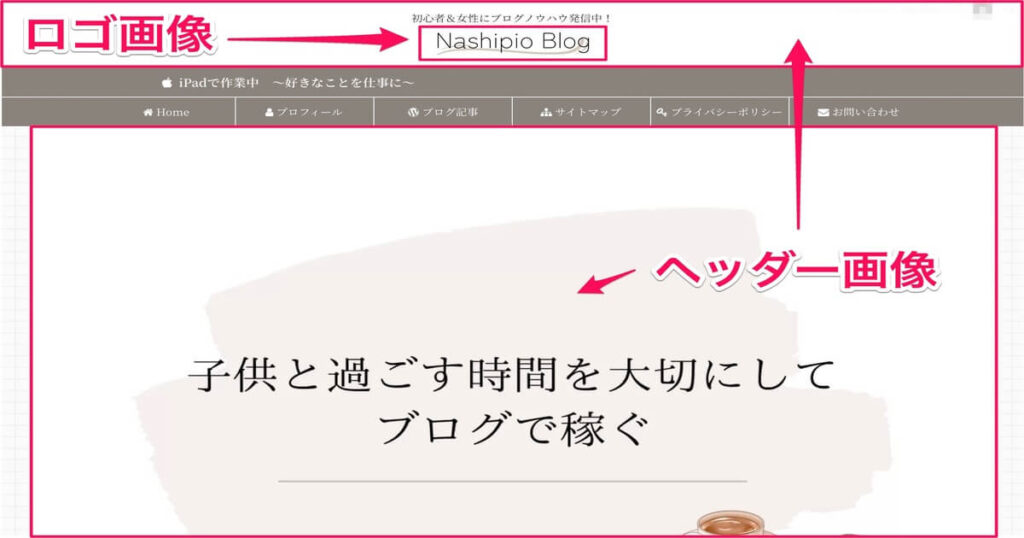
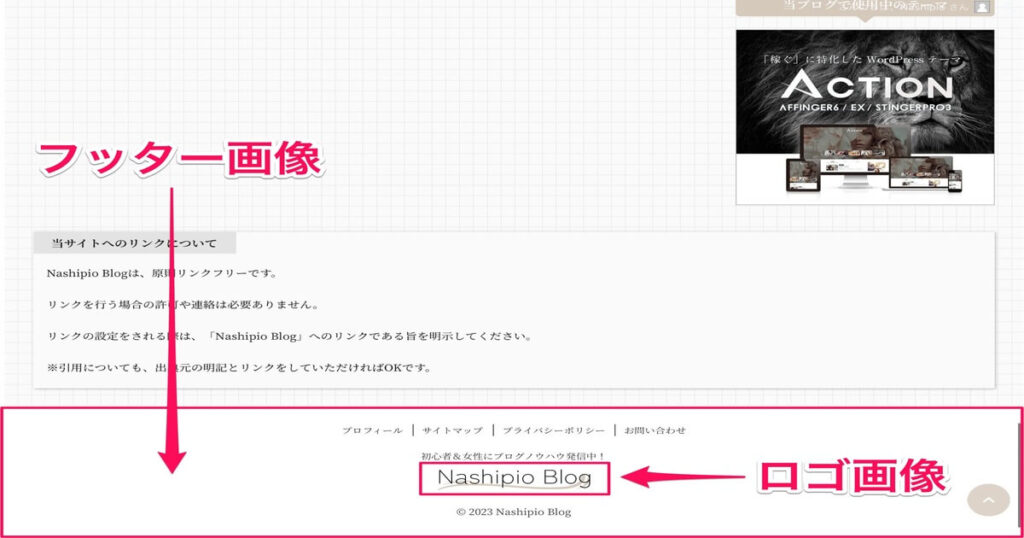
これらをまとめて設定することで、サイトの統一感が生まれます。
- 自作の場合:Canva Pro
- 外注の場合:ココナラ
がおすすめ!
ブログの雰囲気が伝わる部分なので、うまく利用しましょう。

④:教材
教材は主にこの2つです。
- 本
- オンラインサロン
完全に自己流で進めるというパターンもありますが、成功した人の方法を学ぶことが近道といえます。
本
私はブログを始めるときに4冊の本を購入して読みました。
4冊の合計でおよそ¥8,000です。
- ゆる副業のはじめかた アフィリエイトブログ
- 10年つかえるSEOの基本
- 沈黙のWebライティング
- 沈黙のWebマーケティング
知識ゼロの状態でも、本を読むことで一通りなんとなくは理解できるので読む価値があります。
オンラインサロン
ブログノウハウを学ぶため、有料でサービスを受けることができますが金額はスクールによってさまざまです。
人気オンラインサロンの1つ
ヨッセンスクールはプロブロガーのヨスさんが運営するオンラインサロンで、すでに実績のある方から学べるというのは大きな魅力と言えます。
特に初心者の方が利用することで大きな収穫がありますので、独学に不安のある方はオンラインサロンを検討してみてくださいね。

⑤:ツール
ツールは次の3つ。
- 順位検索
- 画像サイト
- 画像編集
無料版もありますが、有料版には無料版を上回る魅力がやっぱりあります。
必要に応じて、お財布と相談しながら利用するかどうかを決めていきましょう。
順位検索
ブログで収益をあげようと思っているのであれば、記事の順位変動を把握しておくことは重要といえます。
順位に応じた対策が、とりやすくなるからですね。

現在、順位検索ツールで人気なのはNobilista(ノビリスタ)です!
今ならお試し期間があるので、実際に使ってみて良さそうだったら継続してみるのがおすすめ。

最初から契約だと、不安もあってハードルが上がりますがNobilista(ノビリスタ)はお試し期間があるので安心ですね。
画像サイト
有名なサイトはこちらになります。
- Shutter Stock(シャッターストック)
- Adobe Stock(アドビストック)
- PIXTA(ピクスタ)
無料サイトでも画像は収集できますが、有料となるとやはりメリットが増えます。
有料サイトを利用すると
- 他の人と画像がかぶりにくい
- 高品質の画像が使える
- 画像を探す時間が短縮できる
などですね。
画像編集
画像編集にCanvaというツールがありますが、その上位モデルという位置づけでCanva Proがあります。
無料版のCanvaでもできることは多くありますが、有料版のCanva Proになることでさらにパワーアップするんです!
- デザインにこだわりたい
- 他の人とかぶらないような魅力的な作品を仕上げたい
そんな思いのある人は、Canva Proがおすすめですよ。
⑥:プラグイン
プラグインとは機能を拡張するツールで、利用することでさらにWordPressが快適に使えるようになります。
無料プラグインでも十分快適に使えますので、有料プラグインはそこまで必要ないのかなと個人的には思っています。

プラグインを入れすぎるとサイトは重くなりますが、必要であればその都度購入して増やしていきましょう。
「初期費用を理解してブログを始める人」の不安5つ

ここまで記事を読んでいただき、初期費用に関しては理解してもらえたと思います。
そして、実際に「ブログをやってみよう!」って思ったときにこんな不安を抱いていませんか?
- 記事の書き方がわからないんだけど。。
- 文字数ってどのくらい必要なの?
- ブログを始めても、続かないかもしれない。。
- 更新頻度はどのくらいのペースがいい?
- ブログは稼げるって聞くけど、仕組みがよくわかってないから心配。。
5つの不安を具体的にあげましたので、1つずつ解消してモヤモヤをスッキリに変えてくださいね。
①:記事の書き方
初めてブログ記事を書く場合、当然のことながら何もかもが初めてなので常に不安です。
当時、まさに私もその状態でした。
「記事の書き方や手順」をまとめた記事があったらいいのになと思い、過去の経験を活かしてこの記事を作成しましたのでよければ参考にしてくださいね。
②:文字数
1つの記事に文字数ってどれくらい必要なんだろう、っていう疑問に対してまず結論からお伝えすると「最適な文字数はないです」と言えます。
詳しくはこの記事をご覧ください。
③:続かないかもしれない
「ブログやろうと思ってます!でも続けられるか自信がないです。」という方もいらっしゃるはず。
その不安を解消するために、原因と対策をまとめましたので気になる方は読んでくださいね。
④:更新頻度
「ブログってどんどん新しい記事を公開していかないといけないのかなー。。そんな頻繁に新しい記事は書けないかもしれない。」って不安に思われている方もいますよね。
結論からお伝えすると、毎日のように更新しなければいけないということはありませんので安心してください。
もっと詳しく知りたい方はこちらへどうぞ!
⑤:稼げる仕組み
「ブログは稼げるって聞くけど、仕組みがわかってないから始めるのが不安です。」そんな方もいるでしょう。
確かに、わからずに始めることは心配でもありますよね。
仕組みや方法をある程度、理解してからブログを始めたいなって思われる方はこちらの記事がおすすめです。
不安を少しでも解消し、納得したうえでブログを始められたらいいですね!

ブログの初期費用:まとめ

では、今回のおさらいです。
今回のまとめ
- 最低限必要な初期費用は¥15,000ほど(私の初期費用は¥40,000ほど)
- もっと快適に作業するためのアイテムやツールは、その都度追加で購入
購入する際は、今必要かどうかをきちんと見極めることが大切です。
最後に、私が実際に購入した商品やサービスをまとめておきますので参考にしてくださいね!
初期投資したもの
- レンタルサーバー:ConoHa WING
- WordPressのテーマ:AFFINGER6
- アイコン作成:ココナラ
金額の内訳や必要なものが分かれば、不安がなくなりブログを始めやすくなります。
心配事を解消したうえで、ブログを始めてみましょう。
今回も記事を読んでいただきありがとうございました。